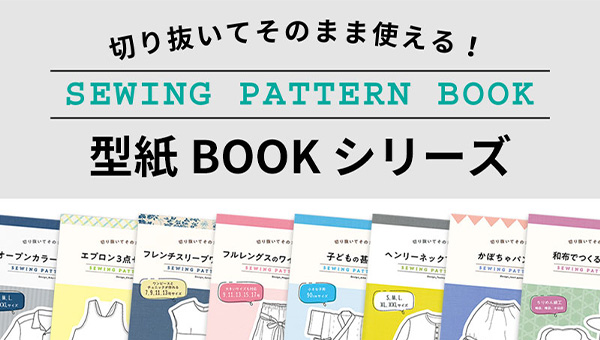オンライン講座の場合
ここではZoom(ズーム)でのオンライン講座に必要な手順を、3つのステップでご紹介します。
ステップ1 オンライン受講に必要なものを準備する
◆パソコンの方(オススメ:ノートパソコン※マイクとカメラが内蔵されているものが多い)
①パソコンとネット環境(Wi-Fi推奨)
②ヘッドセットまたはマイク付きイヤホン※パソコン内蔵の場合は不要
③Webカメラ※パソコン内蔵の場合は不要
◆スマートフォン、タブレットの方
①スマートフォンまたはタブレットとネット環境(Wi-Fi推奨)
★必要に応じてイヤホン(音声が聞き取りやすくなります)
ステップ2 Zoomアプリをインストールする
①受講システム(Zoom)のセットアップページにアクセス
◆パソコンの場合
「Zoom」のアプリケーション(以下アプリ)をインストールします。
「Zoomセットアップページ」にアクセスしてアプリをインストールしてください。
* オンライン講座ではアプリをインストールした上で接続してください。
* アプリは最新版をインストールしてください。
◆スマートフォン、タブレットの方
アプリストア(iPhone及びiPadは「App store」、Androidは「Google play」)で「Zoom Cloud Meetings」を検索してください。
②受講システムのインストールを進める
「ダウンロードボタン」をクリックして、「Zoomデスクトップクライアント」をダウンロードしてください。
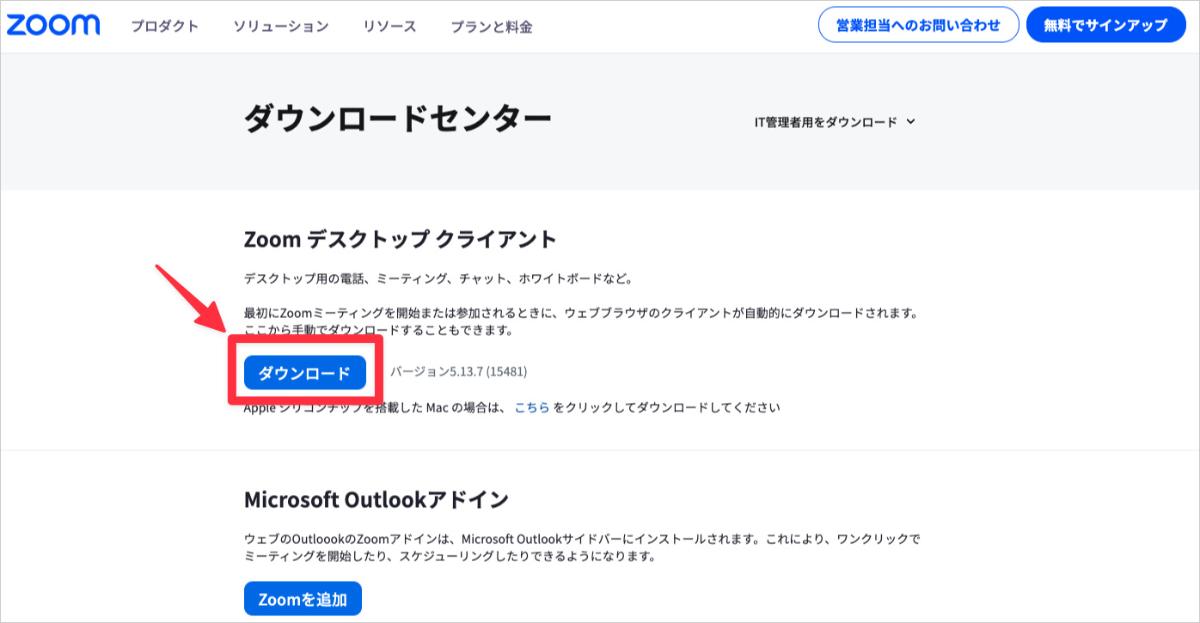
参考画像はパソコン版ですが、スマートフォン・タブレット版も手順は同じです。画面の指示に従ってアプリをインストールしてください。
↓
アプリのインストールを実行する
インストーラーのダウンロードが完了したら、クリックしてインストールを開始してください。
* アプリは最新版をインストールしてください。
↓
③インストール完了
下記の画面が表示されたらインストールが完了です。
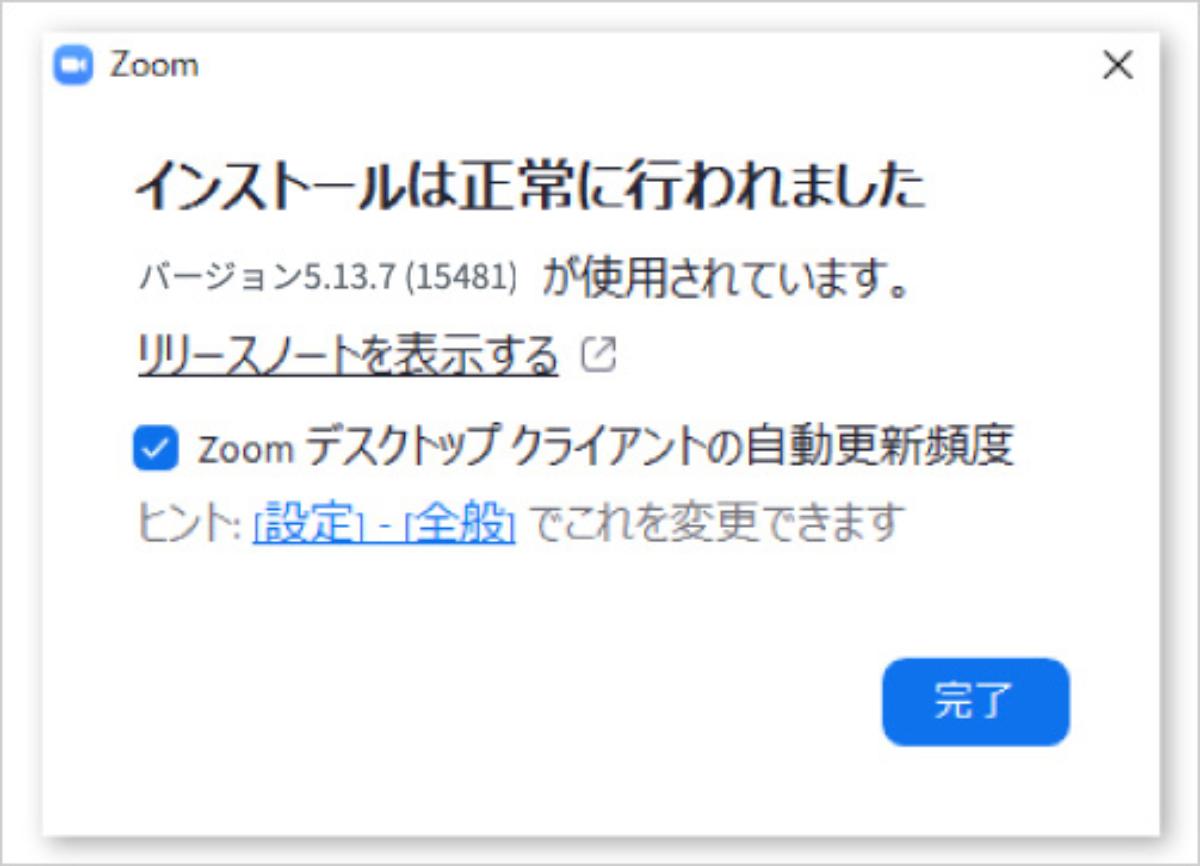
ステップ3 Zoomの接続テストを行う
ご使用のパソコン・スマートフォン・タブレットで事前に接続テストができます。
スムーズな受講のため、事前に接続テストをお済ませください。
▶︎ Zoom接続テスト
接続テストのために、ミーティングテストに参加します。
下記の手順とは表示が若干違う場合がありますが、表示された指示通りに進めてください。
①「参加」をクリックします。
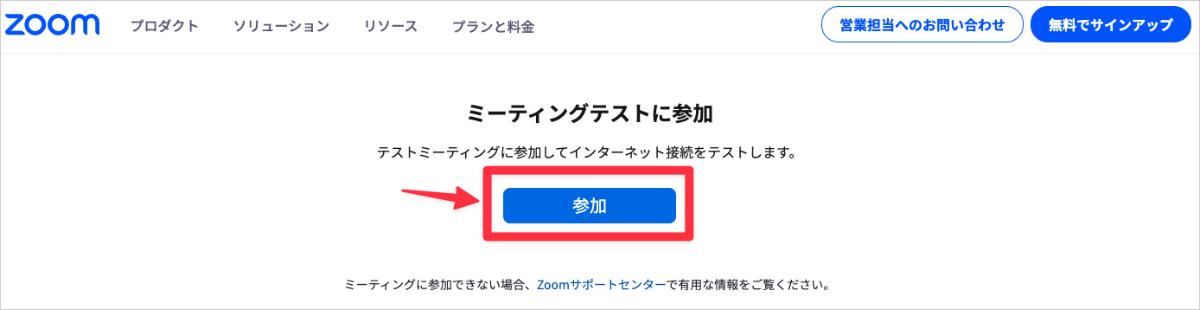
②「zoom.usを開く」をクリックします。
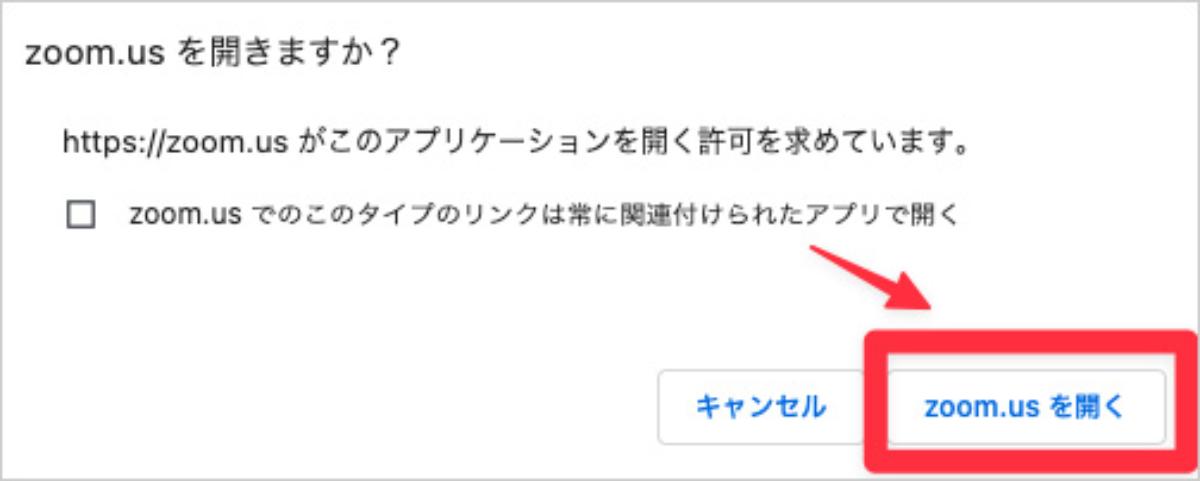
③「ビデオの開始」をクリックします。ご自身が画面に映れば接続テストは完了です。
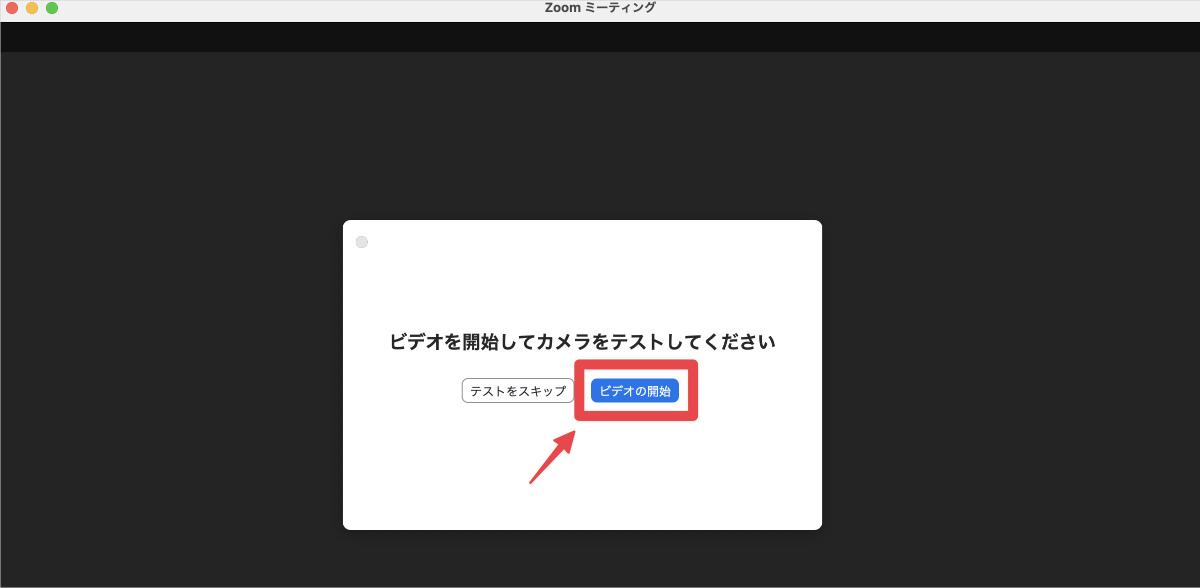
Zoom利用の推奨環境のご案内
インターネット環境:
有線LAN または 無線(3Gまたは4G/LTE)
ミーティングに推奨される帯域幅
1対1のビデオ通話の場合:
高品質のビデオでは600kbps(アップ/ダウン)
720p HDビデオでは1.2 Mbps(アップ/ダウン)
100p HD ビデオ: 3.8Mbps/3.0Mbps(アップ/ダウン)
グループビデオ通話の場合:
高品質ビデオ: 1.0 Mbps/600kbps(アップ/ダウン)
720p HDビデオ: 2.6Mbps/1.8Mbps(アップ/ダウン)
100p HDビデオ: 3.8Mbps/3.0Mbps(アップ/ダウン)
◆参考(パソコン)Windows、macOS、LinuxでZoomを使用するための要件 ※主なもの
・macOS XとmacOS 10.9以降
・Windows 10
・Windows 8または8.1
◆参考(スマートフォン、タブレット)iOS、iPadOS、およびAndroidでZoomアプリを使用するための要件
・iOS 8.0以降 フロントまたはリアカメラを使用したビデオの送受信
・iPadOS 13以降
・Android 5.0x以降
詳しくはZoomサイトからもご確認いただけます。